คำถาม
ปัญหา: จะแก้ไข SearchUI.exe ที่หายไปใน Windows ได้อย่างไร
สวัสดี. SearchUI.exe หายไปจากพีซีของฉัน และฉันไม่รู้ว่าควรทำอย่างไรเพราะไม่สามารถเข้าถึงฟังก์ชันการค้นหาใน Windows 10 ได้ การคลิกที่แถบงานและเริ่มพิมพ์จะไม่ทำงานเลย ฉันคิดว่านี่เป็นเรื่องปกติ แต่ฉันพบแต่การร้องเรียน แต่ไม่พบวิธีแก้ปัญหาทางออนไลน์ ช่วยฉันด้วย
เฉลยคำตอบ
SearchUI.exe ที่หายไปในปัญหาของ Windows เป็นปัญหาที่ทำให้ฟังก์ชันการค้นหาหายไป คนมักรายงาน[1] ปัญหา และการแก้ไขด่วนบางอย่างอาจรวมถึงการเริ่มกระบวนการใหม่ผ่านตัวจัดการงาน แต่ปัญหาไม่ได้รับการแก้ไขด้วยวิธีนี้ โดยเฉพาะเมื่อไม่พบ SearchUI.exe
บางครั้ง ความล้มเหลวของไฟล์ในลักษณะนี้อาจทำให้เกิดปัญหากับ Cortana และทำให้เกิดปัญหากับไมโครโฟน นำไปสู่ปัญหาร้ายแรงที่ทำให้ผู้ใช้ไม่สามารถใช้เครื่องได้อย่างเหมาะสม ปัญหาที่หายไปของ SearchUI.exe เกี่ยวข้องกับการค้นหาหรือ Cortana ดังนั้นผู้ใช้จึงมีช่วงเวลาที่ยากลำบากในการใช้คอมพิวเตอร์ แต่ปัญหาเหล่านี้แน่นอนที่สุดไม่เกี่ยวกับปัญหาใดๆ กับจุดบกพร่องของระบบปฏิบัติการ Windows หรือแม้แต่ปัญหาที่เป็นอันตราย ซอฟต์แวร์.[2]
แม้ว่าจะไม่มีปัญหาเฉพาะและสาเหตุทั่วไปสำหรับปัญหา แต่ก็เป็นไปได้ที่จะแก้ไข SearchUI.exe ที่หายไปใน Windows วิธีแก้ปัญหาขึ้นอยู่กับเหตุการณ์เฉพาะที่ผู้ใช้รายงานว่ามี ไฟล์สามารถหยุดทำงาน ถูกระงับ หรือไม่พบโดยระบบปฏิบัติการหรือคุณในฐานะผู้ใช้
นี่เป็นปัญหาทั่วไปที่ผู้ใช้เขียนถึงในฟอรัมออนไลน์[3]:
- SearchUI.exe หยุดทำงานหรือไม่ตอบสนอง
- SearchUI.exe ถูกระงับคือปัญหาที่เกิดจากการแทรกแซงของเครื่องมือป้องกันไวรัสของ บริษัท อื่น ดังนั้นการปิดใช้งานโปรแกรมจะช่วยแก้ปัญหาได้
- แอปพลิเคชัน SearchUI.exe แฮงค์เป็นปัญหาที่อาจเกี่ยวข้องกับโปรแกรมอื่นๆ และปัญหาความเข้ากันได้
- การขัดข้องของ SearchUI.exe เป็นปัญหาที่นำไปสู่การขัดข้องของพีซี และเพื่อแก้ไขปัญหานี้ ผู้ใช้อาจจำเป็นต้องสร้างบัญชีใหม่หรือผู้ใช้
- ข้อผิดพลาดของแอปพลิเคชัน SearchUI.exe เป็นปัญหาเฉพาะเมื่อข้อผิดพลาดที่เกี่ยวข้องกับไฟล์นี้เกี่ยวข้องกับโปรแกรมโดยตรง ดังนั้นการอัปเดตล่าสุดของโปรแกรมหรือระบบปฏิบัติการอาจช่วยแก้ปัญหาได้
SearchUI.exe ที่หายไปใน Windows อาจเกี่ยวข้องกับไฟล์ที่สูญหายหรือเสียหาย ดังนั้นการแก้ไขปัญหาอาจรวมถึงการซ่อมแซมไฟล์ คุณสามารถกู้คืนไฟล์ระบบ รายการรีจิสตรี DLL และส่วนอื่นๆ ด้วย Reimageเครื่องซักผ้า Mac X9 หรือโปรแกรมที่คล้ายกัน ตรวจสอบให้แน่ใจว่าได้เรียกใช้การสแกนโดยใช้แอปพลิเคชันประเภทนี้ และแก้ไขสาเหตุที่เป็นไปได้ของข้อผิดพลาด จากนั้นคุณสามารถดำเนินการแก้ไขด้วยตนเองได้
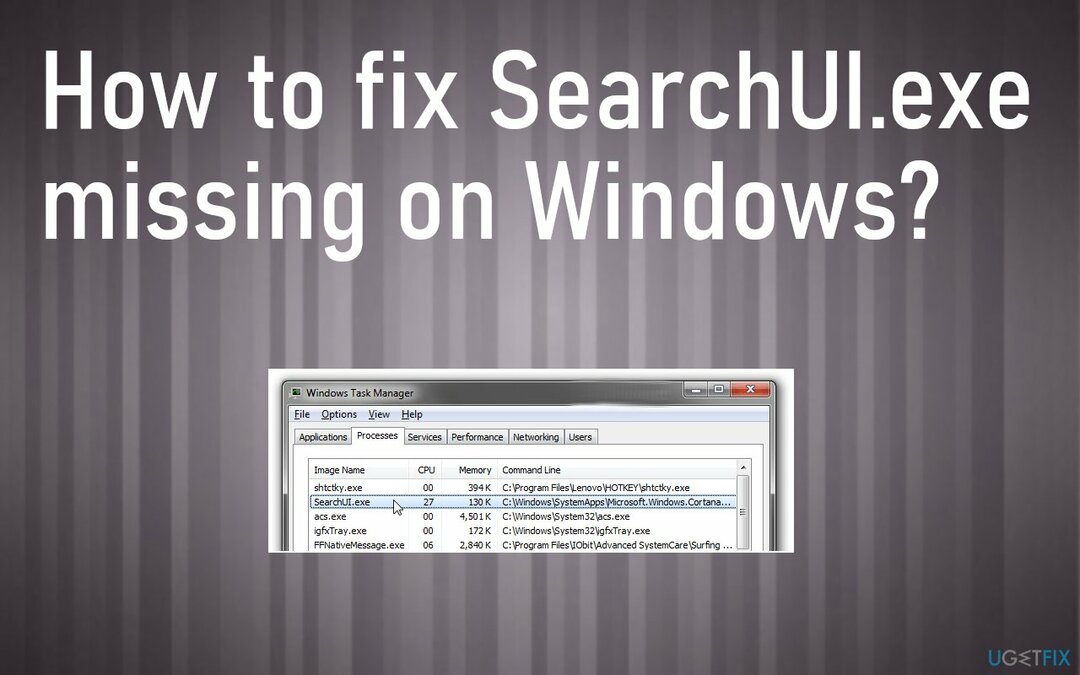
#1. ตรวจสอบการอัปเดตระบบปฏิบัติการ
ในการซ่อมแซมระบบที่เสียหาย คุณต้องซื้อ. เวอร์ชันลิขสิทธิ์ Reimage Reimage.
- คลิก วินคีย์ และพิมพ์ อัพเดทวินโดว์.
- คลิกที่ Windows Update จากผลการค้นหาแล้วเลือก อัพเดทประวัติ.
- ตอนนี้ คุณควรเห็นรายการอัปเดต และคุณควรเห็นสถานะ เช่น ติดตั้งไม่สำเร็จหรือติดตั้งสำเร็จ
- คุณสามารถติดตั้งโปรแกรมปรับปรุงล่าสุดหรือติดตั้งโปรแกรมปรับปรุงที่ล้มเหลวในการติดตั้งก่อนหน้านี้
#2. สร้างบัญชีผู้ใช้ใหม่เพื่อแก้ไข SearchUI.exe ที่หายไปใน Windows
ในการซ่อมแซมระบบที่เสียหาย คุณต้องซื้อ. เวอร์ชันลิขสิทธิ์ Reimage Reimage.
- ไปที่ การตั้งค่า และค้นหา บัญชี.
- เลือก ครอบครัวและคนอื่นๆ.
- เลือก เพิ่มบุคคลอื่นในพีซีเครื่องนี้
- เลือก ฉันไม่มีข้อมูลการลงชื่อเข้าใช้ของบุคคลนี้
- เลือกตัวเลือก เพิ่มผู้ใช้ที่ไม่มีบัญชี
- ป้อนชื่อและดำเนินการต่อไป
#3. แก้ไขปัญหา
ในการซ่อมแซมระบบที่เสียหาย คุณต้องซื้อ. เวอร์ชันลิขสิทธิ์ Reimage Reimage.
- เปิดการตั้งค่า Windows โดยกด Windows + Iและคลิกที่ อัปเดตและความปลอดภัย
- ภายใต้ อัปเดต & ความปลอดภัย หน้าคลิกที่ แก้ไขปัญหา จากด้านซ้ายมือ
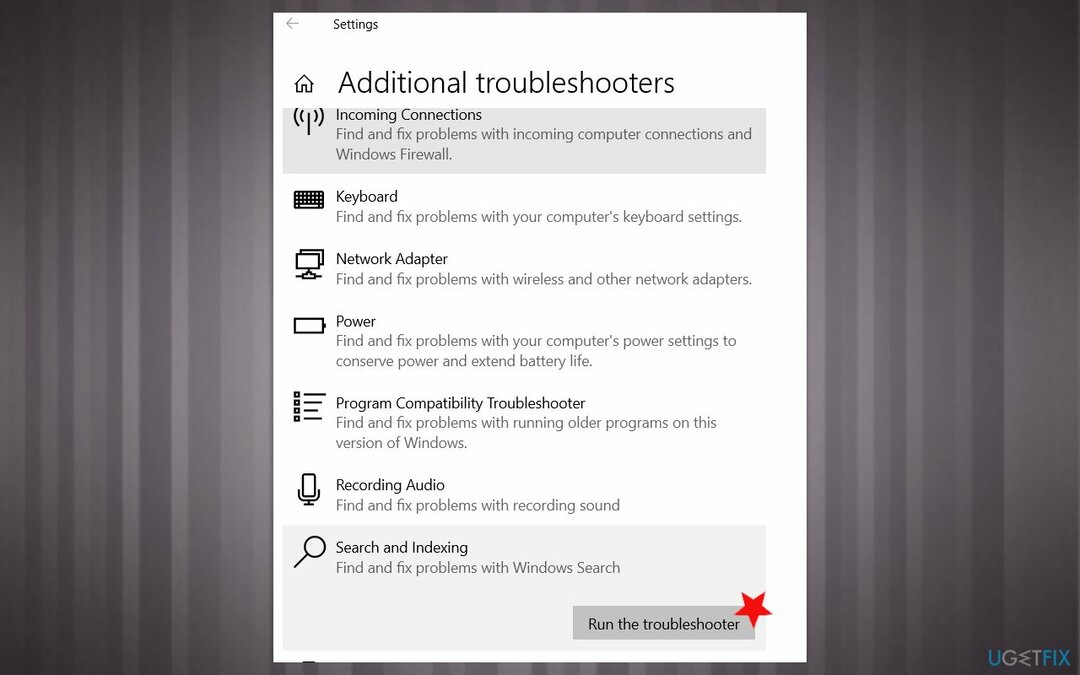
- คลิกที่ เครื่องมือแก้ปัญหาเพิ่มเติม และมองหา ค้นหาและจัดทำดัชนี และคลิกที่มัน
- เรียกใช้ตัวแก้ไขปัญหา
#4. ลบโปรไฟล์โรมมิ่ง
ในการซ่อมแซมระบบที่เสียหาย คุณต้องซื้อ. เวอร์ชันลิขสิทธิ์ Reimage Reimage.
- เปิด วิ่ง กล่องโดยกด ชนะ และ R กุญแจ
- พิมพ์ ควบคุม และตี เข้า.
- เมื่ออยู่ใน แผงควบคุม หา ระบบ.
- คลิก การตั้งค่าระบบขั้นสูง ครั้งหนึ่งที่นั่น
- เมื่ออยู่ในคุณสมบัติของระบบ คลิก การตั้งค่า ภายใต้ โปรไฟล์ผู้ใช้
- เลือกโปรไฟล์โดเมนและเลือก ลบ.
- จากนั้นคุณควรติดต่อผู้ดูแลระบบโดเมนและขอให้เขาเปลี่ยนชื่อโปรไฟล์โรมมิ่งของคุณหรือลบทิ้ง เมื่อเสร็จแล้วปัญหาควรได้รับการแก้ไข
#5. ดำเนินการคลีนบูตเพื่อแก้ไข SearchUI.exe ที่หายไปใน Windows
ในการซ่อมแซมระบบที่เสียหาย คุณต้องซื้อ. เวอร์ชันลิขสิทธิ์ Reimage Reimage.
- คลิกที่ วินคีย์ + R และพิมพ์ msconfig ในกล่องเรียกใช้
- กดตกลง
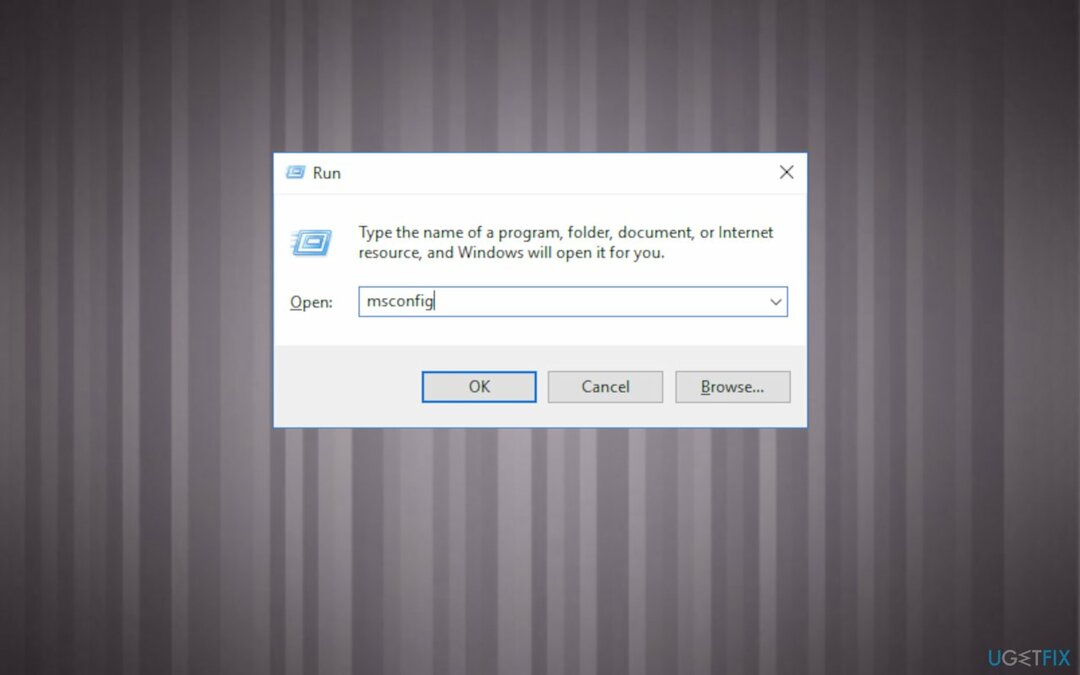
- เมื่อ การกำหนดค่าระบบ หน้าต่างเปิดขึ้น เลือก บริการ แท็บ
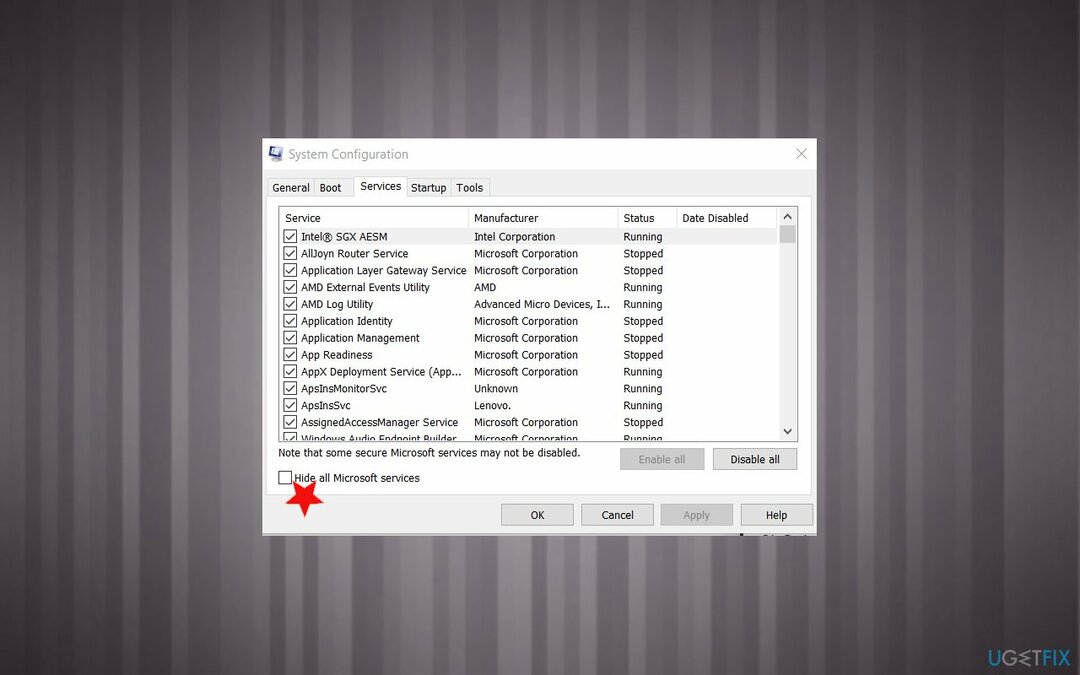
- ทำเครื่องหมายข้าง ซ่อนบริการของ Microsoft ทั้งหมด กล่องแล้วเลือก ปิดการใช้งานทั้งหมด
- จากนั้นกด Open Task Manager
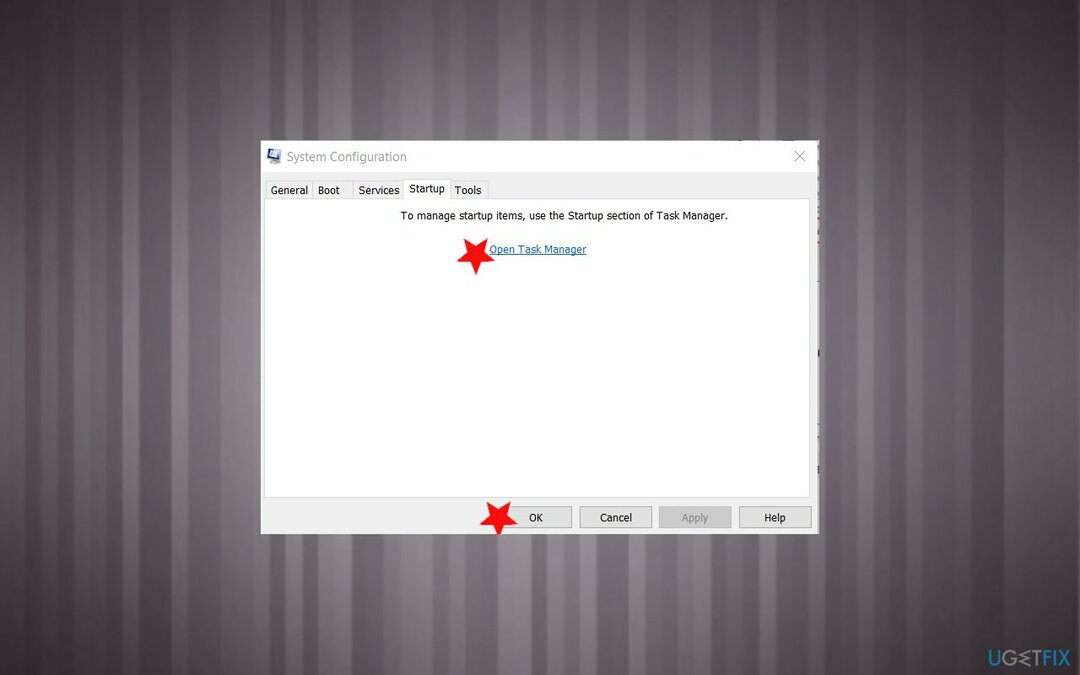
- เปิด สตาร์ทอัพ และปิดการใช้งานโปรแกรมทั้งหมดที่ถูกตั้งค่าให้บู๊ตพร้อมกับระบบ Windows โดยอัตโนมัติ
- รีสตาร์ทพีซีของคุณ
ซ่อมแซมข้อผิดพลาดของคุณโดยอัตโนมัติ
ทีม ugetfix.com พยายามอย่างเต็มที่เพื่อช่วยผู้ใช้ในการค้นหาแนวทางแก้ไขที่ดีที่สุดในการขจัดข้อผิดพลาด หากคุณไม่ต้องการต่อสู้กับเทคนิคการซ่อมด้วยตนเอง โปรดใช้ซอฟต์แวร์อัตโนมัติ ผลิตภัณฑ์แนะนำทั้งหมดได้รับการทดสอบและรับรองโดยผู้เชี่ยวชาญของเรา เครื่องมือที่คุณสามารถใช้เพื่อแก้ไขข้อผิดพลาดของคุณมีดังต่อไปนี้:
เสนอ
ทำมันตอนนี้!
ดาวน์โหลด Fixความสุข
รับประกัน
ทำมันตอนนี้!
ดาวน์โหลด Fixความสุข
รับประกัน
หากคุณไม่สามารถแก้ไขข้อผิดพลาดโดยใช้ Reimage โปรดติดต่อทีมสนับสนุนของเราเพื่อขอความช่วยเหลือ โปรดแจ้งให้เราทราบรายละเอียดทั้งหมดที่คุณคิดว่าเราควรรู้เกี่ยวกับปัญหาของคุณ
กระบวนการซ่อมแซมที่ได้รับสิทธิบัตรนี้ใช้ฐานข้อมูล 25 ล้านส่วนประกอบที่สามารถแทนที่ไฟล์ที่เสียหายหรือสูญหายในคอมพิวเตอร์ของผู้ใช้
ในการซ่อมแซมระบบที่เสียหาย คุณต้องซื้อ. เวอร์ชันลิขสิทธิ์ Reimage เครื่องมือกำจัดมัลแวร์

เข้าถึงเนื้อหาวิดีโอที่มีการจำกัดพื้นที่ด้วย VPN
อินเทอร์เน็ตส่วนตัว เป็น VPN ที่สามารถป้องกันผู้ให้บริการอินเทอร์เน็ตของคุณ รัฐบาลและบุคคลที่สามไม่ให้ติดตามออนไลน์ของคุณและอนุญาตให้คุณไม่เปิดเผยตัวตนโดยสมบูรณ์ ซอฟต์แวร์นี้มีเซิร์ฟเวอร์เฉพาะสำหรับการทอร์เรนต์และการสตรีม เพื่อให้มั่นใจถึงประสิทธิภาพสูงสุดและไม่ทำให้คุณช้าลง คุณยังสามารถข้ามข้อจำกัดทางภูมิศาสตร์และดูบริการต่างๆ เช่น Netflix, BBC, Disney+ และบริการสตรีมมิ่งยอดนิยมอื่นๆ ได้โดยไม่มีข้อจำกัด ไม่ว่าคุณจะอยู่ที่ไหน
ไม่ต้องจ่ายผู้เขียน ransomware – ใช้ตัวเลือกการกู้คืนข้อมูลอื่น
การโจมตีของมัลแวร์ โดยเฉพาะอย่างยิ่งแรนซัมแวร์ เป็นอันตรายที่ใหญ่ที่สุดต่อไฟล์รูปภาพ วิดีโอ ที่ทำงาน หรือโรงเรียนของคุณ เนื่องจากอาชญากรไซเบอร์ใช้อัลกอริธึมการเข้ารหัสที่แข็งแกร่งเพื่อล็อคข้อมูล จึงไม่สามารถใช้งานได้อีกต่อไปจนกว่าจะจ่ายค่าไถ่เป็น bitcoin แทนที่จะจ่ายเงินให้แฮกเกอร์ คุณควรลองใช้ทางเลือกอื่นก่อน การกู้คืน วิธีการที่สามารถช่วยให้คุณดึงข้อมูลบางส่วนที่สูญหายได้อย่างน้อย มิฉะนั้น คุณอาจสูญเสียเงินพร้อมกับไฟล์ หนึ่งในเครื่องมือที่ดีที่สุดที่สามารถกู้คืนไฟล์ที่เข้ารหัสได้อย่างน้อย - การกู้คืนข้อมูล Pro.
อ่านในภาษาอื่น
• Deutsch